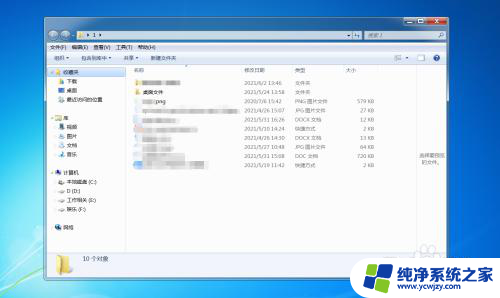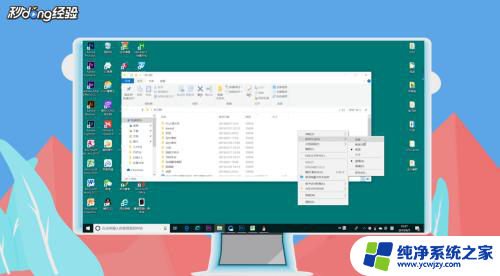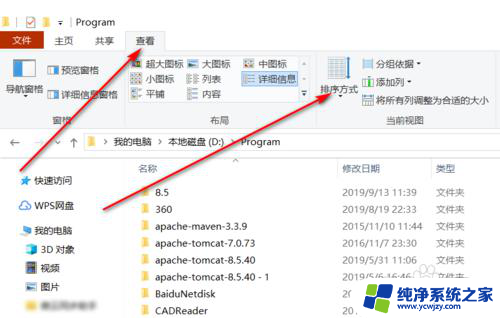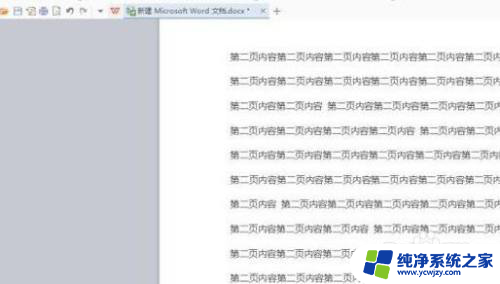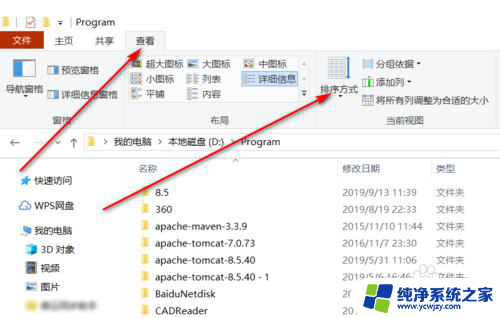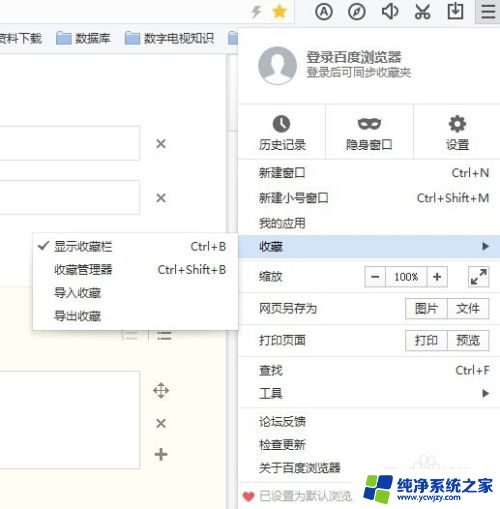电脑文件夹里面的文件怎么调整顺序 文件夹里文件的排列顺序调整
在日常使用电脑的过程中,我们经常需要对文件夹里面的文件进行整理和调整顺序,调整文件夹里文件的排列顺序可以让我们更快地找到需要的文件,提高工作效率。通过简单的拖拽或者点击操作,我们可以轻松地将文件按照名称、大小、类型等不同方式进行排序,让整个文件夹更加井然有序。这样不仅能够方便我们管理文件,还能够提升我们的工作效率。
方法如下:
1.打开文件夹
打开一个文件夹。
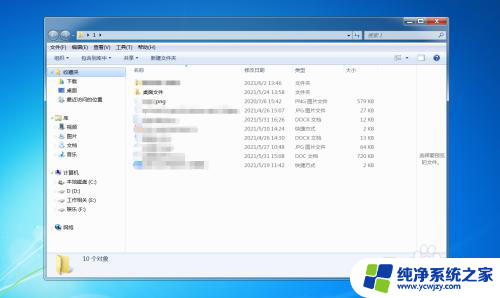
2.右键选择排序
在文件夹中右键选择排列顺序(O)。
3.选择名称排序
在排序中选择名称,就是按照文件的中文名字和英文名字的首字母进行排序。
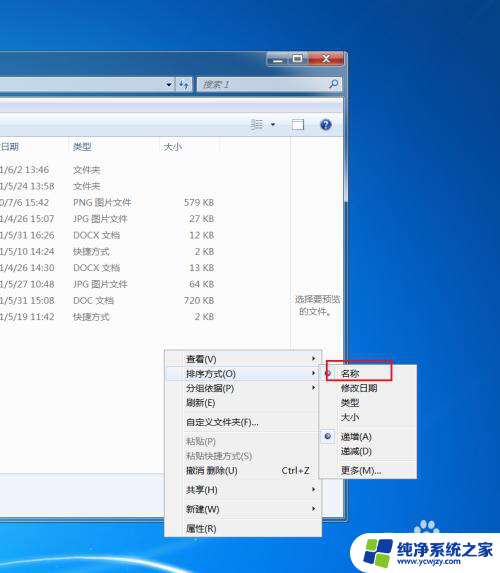
4.选择修改日期排序
在排序中选择修改日期,就是按照文件修改的时间进行排序。
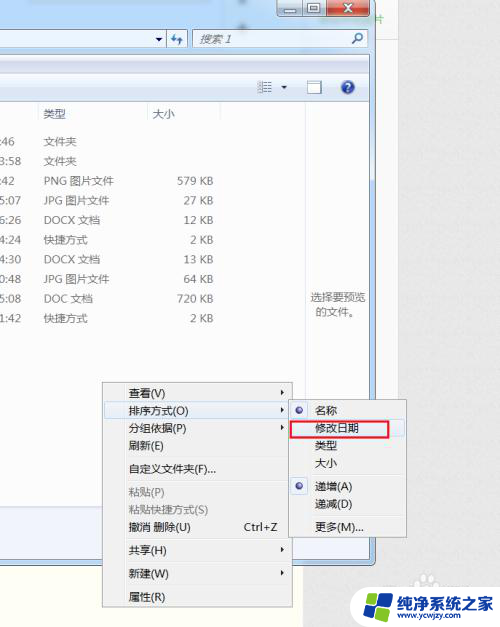
5.选择类型排序
在排序中选择类型,就是将名字相同的文件排一起。并按照类型名称字母进行排序。
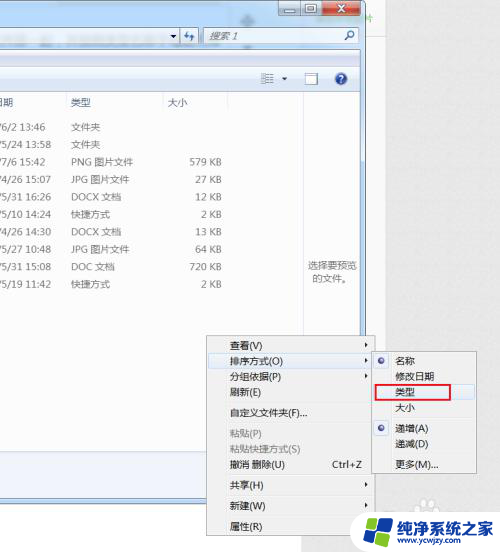
6.选择大小排序
在排序中选择大小排序,就是按照文件内存的大小进行排序。
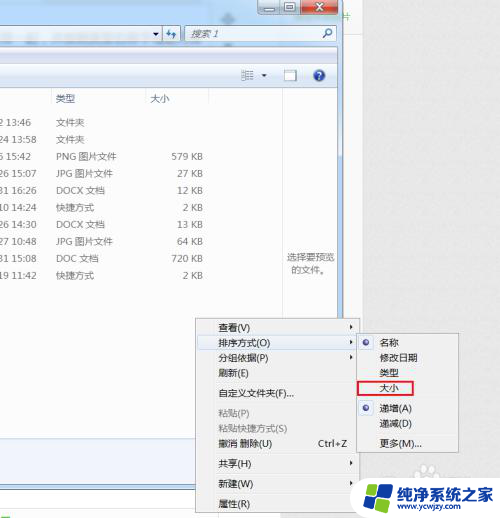
7.递增递减顺序
排序中的递增递减排序就是文件的正着排列或者反过来进行排序。
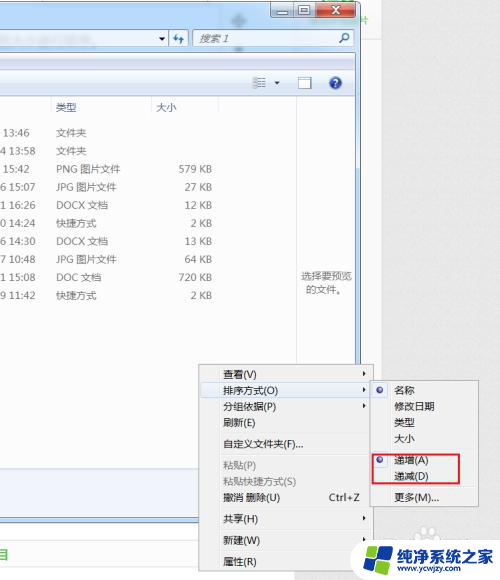
8.点击更多
点击更多能看到更多排序详细信息(T),选择所需信息确认进行排序即可。
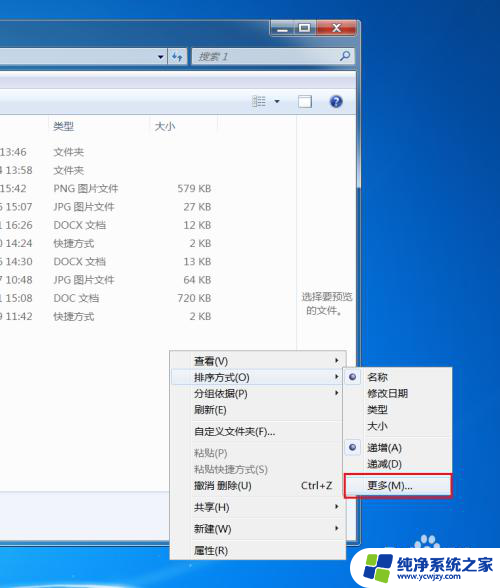
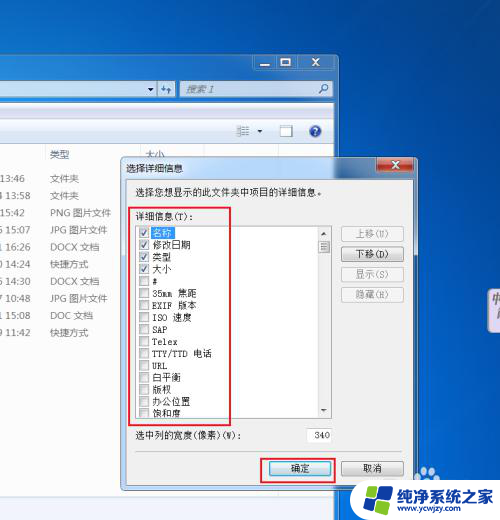
以上就是电脑文件夹里的文件如何调整顺序的全部内容,如果您有需要,可以按照小编的步骤进行操作,希望对大家有所帮助。